מעבר להיותו מחשב שיכול לשמש לכל תחום – לימודים, עסקים, עיצוב, כתיבה או סתם למשחקים – המק יכול לשמש כמרכז מדיה מצוין. לאמור, המכשיר שבעזרתו אתם רואים סרטים ותמונות ושומעים מוזיקה. כל מה שצריך זה כמה חיבורים וכמה תוכנות חינמיות. קחו נשימה עמוקה – המדריך הזה לא קצר, אבל זה ישתלם לכם – וצאו לדרך.
נתחיל בחיבורים
כדי לחבר כל מחשב לטלוויזיה יש לבדוק את סוגי היציאות והכניסות במחשב ובטלוויזיה ולרכוש את הכבלים המתאימים (אם אתם לא בטוחים איך, כנסו רגע להדרכת הווידיאו שהכנו). הכתבה שלפניכם תתייחס למק מיני מאחר ואיתו אפשר לבנות את המדיה סנטר בצורה הכי טובה – הוא זכה לעיצוב קומפקטי ולטכנולוגיה השומרת עליו קר ושקט, גם כאשר הוא מעבד מידע רב כמו סרטים באיכות HD. יחד עם זאת, ההוראות מתאימות לכל מק כך שאין צורך למהר ולרכוש ציוד חדש.
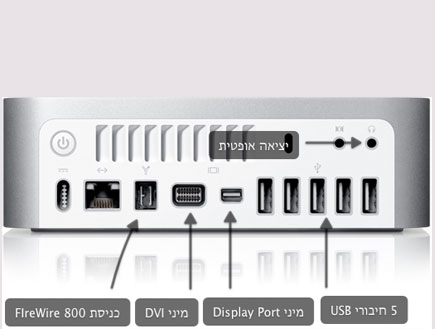
למק מיני החדש יש חמישה חיבורי USB אליהם ניתן לחבר כוננים קשיחים וציוד קצה אחר, חיבור FireWire 800 המשמש בעיקר לחיבור כוננים קשיחים (אבל מאפשר חיבור של מצלמות וידאו אם נדרש), יציאת וידאו מסוג מיני DVI, ויציאת מיני Display Port. בנוסף הוא מצויד ביציאה אופטית לקבל איכות סאונד גבוהה.

כדי לחבר את המכשיר לטלוויזיה אתם צריכים לזהות איזו כניסה יש לכם. זו יכולה להיות DVI או VGA ואולי HDMI, אם היא טלוויזיה חדשה. מה שחשוב לשים לב הוא שאם לטלוויזיה שלכם אין כניסה דיגיטלית, לא תוכלו לחבר אליה את המקים החדשים שכבר לא מוציאים אות אנלוגי. זה אומר שחיבורים רגילים (קומפוזיט וקומפוננט שרבים מכירים בתור ה“כבלים האלו בשלושה צבעים“) לא ישרתו אתכם.
על מנת לחבר את המכשיר לכניסה המתאימה תזדקקו למתאמים. המק מיני מגיע בקופסה עם מתאם מיני DVI ל-DVI. אם תרצו להשתמש ביציאה האיכותית יותר (מיני Display Port), תאלצו לרכוש מתאם אחר. בכל חנות חשמל שמכבדת את עצמה תוכלו למצוא כבלים המחברים בין יציאת DVI לבין הכניסה המתאימה בטלוויזיה. זה הכל, מתאם אחד וכבל אחד. ברגע שהמק מיני יחובר הוא יזהה מייד את הרזולוציה המתאימה והתמונה תופיע על המסך. אין צורך ללחוץ על כפתורים או להלחם עם הגדרות מערכת.

כדי לקבל קול תוכלו לחבר את המק מיני עם כבל PL רגיל לכניסות הקול של הטלוויזיה – אבל אם אתם רוצים ליהנות מאיכות סאונד גבוהה אתם זקוקים לרסיבר. כל רסיבר בחמש השנים האחרונות מצויד בכניסה אופטית. כל מה שאתם צריכים הוא לרכוש כבל אופטי שיש לו חיבור PL או לקנות מתאם אופטי ל-PL. את ה-PL מחברים למק מיני ואת הכניסה האופטית מחברים לרסיבר.
לבסוף, חברו מקלדת ועכבר למק מיני. באופן אישי אני ממליץ על שימוש במכשירים אלחוטיים כך שתוכלו לשלוט במחשב בנוחות מהספה, אבל זה כבר עניין של טעם אישי.
נמשיך בציוד היקפי
אם החלטתם ללכת על מחשב כמרכז מדיה, לא משנה אם זה מק או פיסי, אתם רוצים לרכוש כונן קשיח חיצוני בו תאחסנו את המדיה שלכם. הסיבה היא שקריאת הסרטים, המוסיקה והתמונות שלכם שוחקת את הכונן הקשיח. נכון, כונן קשיח יכול להחזיק שנים אבל לפחות כך תהיו בטוחים שמערכת ההפעלה שלכם מוגנת.
מאחר ויש במק מיני חמישה חיבורי USB וגם חיבור FireWire 800, תוכלו להחליט איזה סוג של מארז חיצוני תקנו לכונן הקשיח. חיבור FireWire 800 מהיר יותר ואמין יותר. גודל הכונן ייגזר מכמות המדיה שיש ברשותכם, אבל לאור המחירים הנמוכים אין טעם לקנות פחות מ-1TB. מידע נוסף על כוננים מומלצים ואפשרויות חיבור תוכלו למצוא כאן.
אם אתם מתכוונים להשתמש במק כדי להשיג מדיה מהאינטרנט, תרצו לחבר אותו בכבל רשת למודם או לנתב. המק מיני מגיע עם Wi-Fi אבל הוא במילא לא מכשיר שתניידו, אז עדיף להצמיד לו כבל שהוא תמיד אמין יותר מחיבור אלחוטי. בנוסף, כדאי לדעת שבמידה ואין לכם נתב, תוכלו תמיד להשתמש במק מיני עצמו ליצירת רשת אלחוטית.
נעבור לקודקים ותוספי וידיאו שונים
כל מי שגלש באינטרנט בחייו יודע שסרטים שמוצגים באתרים וגם סרטים אותם מורידים, מגיעים במגוון של פורמטים. אתם יכולים למצוא קבצי Mov, MP4, WMV ועוד היד נטויה. בנוסף, הרבה מהסרטים עוברים קידוד כדי להקטין את הנפח שלהם ולשמור על האיכות ואז יש צורך גם בקודקים. לשמחתכם, במק יש פתרונות פשוטים לעניין הזה.
הדבר הראשון שאתם רוצים לעשות הוא להוריד את התוכנה VLC, שהיא תוכנת קוד פתוח הפועלת על מק, חלונות ולינוקס. הקסם של VLC הוא שאפשר באמצעותה להציג כל סרט בכל פורמט בכל קידוד. זו אחת התוכנות החזקות ביותר שקיימות כיום לצפות בסרטים. בנוסף, הקוד שלה משמש תוכנות אחרות (אליהן נגיע מייד), כדי לפענח ולקודד סרטים שתמירו בעצמכם מאוסף הדי.וי.די שלכם.
הדבר השני שאתם רוצים לעשות הוא להוריד את Perian – הסכין השוויצרי לקוויק-טיים, תוכנת נגן המדיה של אפל המופצת גם לחלונות. Perian מאפשרת לצפות בהרבה מאוד פורמטים ישירות מקוויק-טיים, בלי צורך ב-VLC. אם בחרתם ב-Perian כתוסף ובקוויק-טיים כנגן המדיה שלכם, תרצו גם להוריד את Flip4Mac, שתאפשר לכם לקרוא קבצי WMV (הקבצים שמערכת חלונות משתמשת בהם לווידיאו).
נדלג לתוכנות צפייה ייעודיות
קוויק-טיים ו-VLC הן תוכנות נחמדות מאוד, אבל אם אתם רציניים לגבי השימוש במק כמרכז מדיה, אתם תרצו להוריד תוכנה בשם Boxee. מדובר בתוכנה לצפייה במדיה שפותחה בארץ על גבי הבסיס של XBMC, אשר בתורה פותחה עבור ה-Xbox במקור.

לאחר שתרשמו לשירות של Boxee (בחינם) ותורידו את התוכנה, תוכלו להשתמש בה כדי לצפות בכל סרט שתרצו – זאת מאחר והיא תומכת בהרבה מאוד פורמטים, כולל כמה אזוטריים מאוד כמו RMVB (פורמט פופולארי ביפן). Boxee מספקת ממשק נוח לשימוש, דרכו תוכלו לבחור לצפות בסרטים, וגם לצפות בתמונות שלכם ולשמוע מוסיקה. ואולי חשוב לא פחות, Boxee מאפשרת לכם לבחור לצפות בתכנים מהרשת (YouTube לדוגמה) והכול במקום אחד ונוח.
חשוב לציין שהמק מגיע עם תוכנת ניגון מדיה משלו בשם Front Row, אבל היא מוגבלת מאוד ביכולות שלה. הדבר היחיד שאולי נוח לעשות איתה הוא לצפות באלבומי התמונות שלכם במידה ואתם משתמשים ב-iPhoto. הסיבה היא ש-Boxee רואה את ספריית iPhoto כתיקייה לכל דבר, בעוד ש-Front Row עובדת יחד עם iPhoto ומסוגלת להציג לכם את האלבומים שיצרתם בסדר ובשמות שאתם קבעתם. אם יצאתם לטיול והכנתם מצגת מגניבה להראות לחברה, Front Row היא התוכנה בה אתם צריכים להשתמש. אם בחרתם לעשות ערב סרטים, עזבו אתכם משטויות ותפעילו את Boxee.
נדבר קצת על שיתוף
אחד מהדברים הנחמדים בשימוש במק הוא כלי השיתוף. במידה ותבחרו לאפשר זאת, כל מק בבית שלכם יכול לדבר ולשתף קבצים עם כל מק אחר באותה הרשת. ברמה הבסיסית ביותר זה אומר שתוכלו לגשת לקבצים שעל המק מיני מהמחשב הנייד שלכם – אבל העוצמה האמיתית של הפרוטוקול הזה מתגלה כאשר מסתכלים על יכולות שיתוף המדיה.
אם תפעילו את iTunes על המק מיני ועל הנייד, תגלו שבחלון השמאלי ישנה קטגוריה בשם Shared. תחת הקטגוריה הזו יופיעו המחשבים שהפעילו את אפשרות השיתוף. כעת, אם אתם עובדים על הנייד שלכם בחדר העבודה תוכלו עדיין ליהנות מכל המוסיקה שאחסנתם על המק מיני. פשוט בוחרים בו מתוך הרשימה וכל השירים יופיעו לכם על המסך. לחיצה על play ואתם יכולים להתחיל ליהנות מעבודה עם מוסיקה בלי לבזבז נפח יקר על הנייד שלכם.

את אותו הדבר ניתן לעשות גם עם iPhoto. הפעילו את אפשרות השיתוף ותוכלו לצפות דרך הנייד שלכם בתמונות המאוחסנות על המק מיני.
נזכיר איך משיגים תכנים
יש מספר דרכים להשיג תכנים ולהעבירם למק. את אוסף הדיסקים שלכם תוכלו להעביר למחשב בעזרת iTunes. כל מה שצריך לעשות הוא לדחוף את הדיסקים אל המחשב ו-iTunes תעשה את השאר. הדיסקים יומרו לכל סוג קובץ שתבחרו – AAC או MP3 – באיכות שאתם תקבעו. את המידע על הדיסקים iTunes תשאב מבסיס הנתונים באינטרנט, וברוב המקרים גם תצמיד את תמונת עטיפת האלבום לקבצים.
אם תרצו להמיר את אוסף הדי.וי.די שלכם, תאלצו לפנות שוב לרשת. גם הפעם מדובר בפרויקט קוד פתוח שמופץ בחינם. שם התוכנה הוא Handbreak, והיא אחד הכלים החשובים בארסנל של כל חובב סרטים. התוכנה תסרוק את הדיסק ותזהה איזה מקטע הוא הסרט עצמו. אז תוכלו להמיר את הסרט לפורמט שיהיה טוב לצפייה בטלוויזיה, על האייפוד, על האייפון או בעשרות פורמטים נוספים. במידה ויש לכם דיסק שכולל סדרה, Handbreak תוכל לחתוך לכם את הפרקים לקבצים נפרדים.
דבר אחרון בעניין הזה. אם יש לכם דיסקים מאזורים שונים בעולם, יש סיכוי שהכונן שבמק לא יוכל לנגן אותם. על פי חוקים בינלאומיים, כל די.וי.די נעול לאזור מסוים ואי אפשר לנגנו במדינות אחרות. זה נכון בתיאוריה, אבל הלכה למעשה רוב המכשירים הנמכרים היום פרוצים ברמת החומרה. במחשבים יש צורך בתוכנה שתבצע את הפריצה. למשתמשי חלונות יש את AnyDVD של חברת SlySoft, ועלותה הבסיסית ללא כל תוספות היא 49 יורו. עבור המק תוכלו להוריד בחינם את Fairmount, שעושה שימוש בקוד של VLC כדי לפרוץ את הדיסק ולאפשר לנגנו.
ולסיום: כך תשלטו במק מבלי לזוז מהספה
אוקי, אז אתם מחוברים, כל המדיה שלכם מאוחסנת בבטחה בכונן החיצוני החדש שלכם ואתם מוכנים ליהנות. אבל אתם על הספה והמכשיר נמצא מתחת לטלוויזיה. מה עושים?
אחרי שניסיתי דרכים רבות ושונות, הגעתי למסקנה שהדרך הנוחה ביותר היא פשוט לרכוש מקלדת ועכבר אלחוטיים. השליטה נוחה וניתן להקליד טקסט במידה ואתם מחפשים משהו מסוים. אבל אם מקלדת הורסת לכם את הסגנון, יש עוד כמה אלטרנטיבות.
האפשרות הראשונה היא שימוש בשלט של אפל. בעבר השלט היה מגיע יחד עם כל מק חדש אבל אפל הבינו שהם יכולים לעשות עליכם כסף, ולכן השלט נמכר ב-20 דולר. לא מדובר במשהו מתוחכם מדי; יש לכם אפשרות לשלוט בווליום, לדפדף קדימה ואחרונה, להפעיל, לעצור ולהפסיק את המדיה. השלט נוח כי הוא שולט גם בדפדפנים, בתוכנת מצגת ובתוכנות אחרות. יש תוכנות ברשת כמו Remote Buddy, שיהפכו את השלט לשימושי הרבה יותר עם יכולת לתכנת לא רק את הכפתור אלא גם את סוג הלחיצה.
אם יש לכם אייפוד טאצ‘ או אייפון, יש לכם הרבה יותר אפשרויות. החל מהשלט שאפל יצרו כאפליקציה ששולטת ב- iTunesועד לתוכנות ייעודיות, כמו התוכנה של Boxee אותה ניתן להוריד בחינם ולהתקינה על המכשירים. כל מה שאתם צריכים לעשות הוא לדאוג שהשלט (האייפוד) והמק נמצאים על אותה הרשת וזהו זה. כמו ברוב המקרים עם המק, לא צריך להגדיר כלום, זה פשוט עובד.